电脑更改适配器设置在哪里 Win10如何更改网络适配器选项
更新时间:2024-08-01 14:01:07作者:xiaoliu
在使用电脑连接网络时,有时候我们需要更改网络适配器的设置以获得更好的网络体验,但是很多人对于在Win10操作系统中如何更改网络适配器选项并不清楚。实际上Win10中更改网络适配器设置非常简单,只需几个简单的步骤即可完成。接下来我们就来详细介绍一下在Win10中如何更改网络适配器选项。
方法如下:
1.点击计算机桌面左下角的开始图标打开配置菜单。
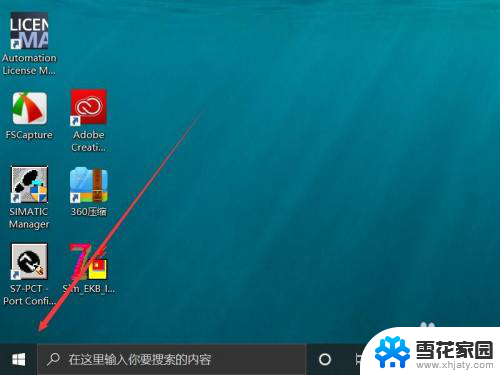
2.随后在弹出的设置菜单中点击齿轮标志按钮。
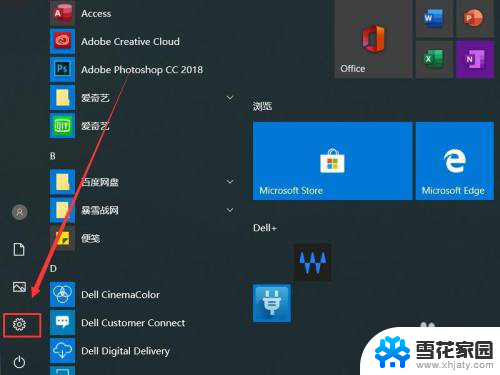
3.随后进入windows设置菜单,点击网络和internet。
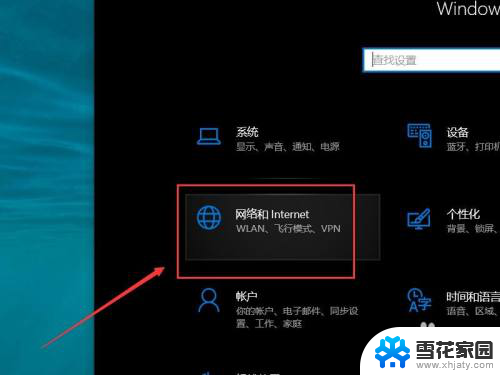
4.进入网络和internet配置界面之后点击左侧工具栏中的状态按钮。
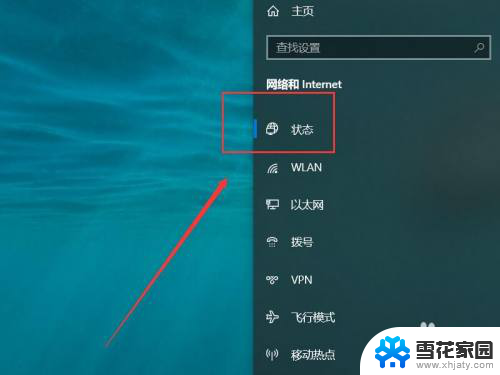
5.之后在打开的状态菜单中选择更改适配器选项即可。
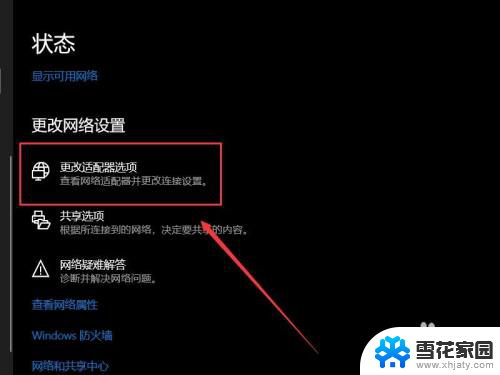
以上是关于电脑更改适配器设置的全部内容,如果需要的用户可以按照以上步骤进行操作,希望对大家有所帮助。
电脑更改适配器设置在哪里 Win10如何更改网络适配器选项相关教程
-
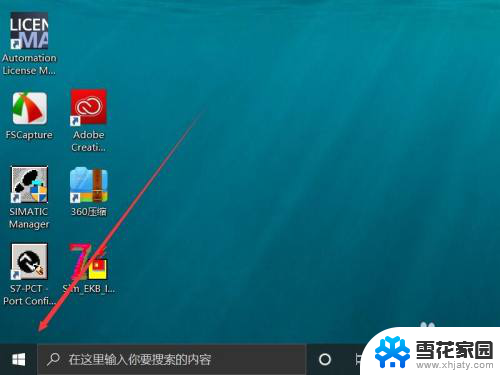 更改适配器选项在哪里 Win10如何更改适配器属性
更改适配器选项在哪里 Win10如何更改适配器属性2023-12-23
-
 win10适合什么配置 Win10最低配置要求
win10适合什么配置 Win10最低配置要求2024-03-25
-
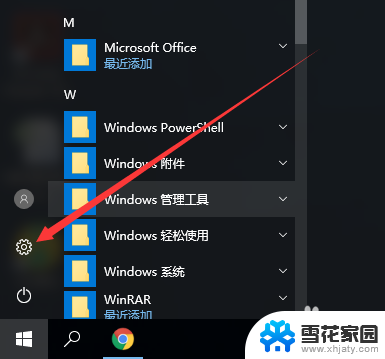 电脑的存储设置在哪里 win10如何更改默认存储位置
电脑的存储设置在哪里 win10如何更改默认存储位置2024-02-27
-
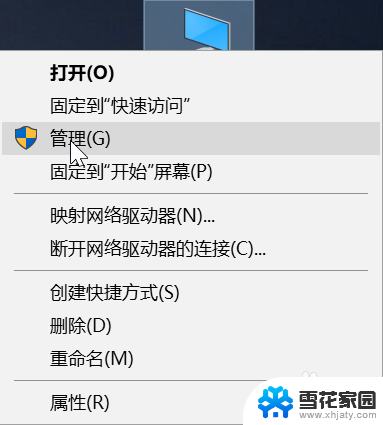 蓝牙适配器如何连接蓝牙键盘 windows10 如何连接蓝牙键盘
蓝牙适配器如何连接蓝牙键盘 windows10 如何连接蓝牙键盘2024-06-20
- 如何更改电脑默认播放器 win10默认视频播放器设置方法
- 如何更改电脑开机启动项目 Win10电脑如何设置开机启动项
- win10最小配置 Win10适用的最低配置要求
- windows10浏览器internet选项在哪 win10系统internet选项在哪里打开
- 电脑怎么更改开机启动项 Win10电脑如何设置开机启动项
- win10更改启动项在哪 win10开机启动项设置步骤
- 电脑窗口颜色怎么恢复默认 Win10系统默认颜色设置恢复教程
- win10系统能用f12一键还原吗 戴尔按f12恢复系统操作步骤
- 怎么打开电脑文件管理器 Win10资源管理器打开方式
- win10ghost后无法启动 Ghost Win10系统无法引导黑屏怎么解决
- 联想win10还原系统怎么操作系统 联想一键恢复功能使用方法
- win10打印机usb printer 驱动程序无法使用 电脑连接打印机USB无法识别怎么办
win10系统教程推荐
- 1 电脑窗口颜色怎么恢复默认 Win10系统默认颜色设置恢复教程
- 2 win10ghost后无法启动 Ghost Win10系统无法引导黑屏怎么解决
- 3 win10打印机usb printer 驱动程序无法使用 电脑连接打印机USB无法识别怎么办
- 4 w10自带的杀毒软件如何关闭 Windows10系统如何关闭自带杀毒软件
- 5 怎样查看wifi的ip地址 Win10连接wifi后如何查看IP地址
- 6 win10系统经常出现蓝屏 win10蓝屏死机怎么办
- 7 windows 网络修复 win10网络问题排查与修复指南
- 8 电脑怎么弹出桌面 Win10快速显示桌面的快捷键是什么
- 9 win10 删除更新文件 win10更新文件删除方法
- 10 怎么修改电脑图标大小设置 Win10桌面图标大小改变方式